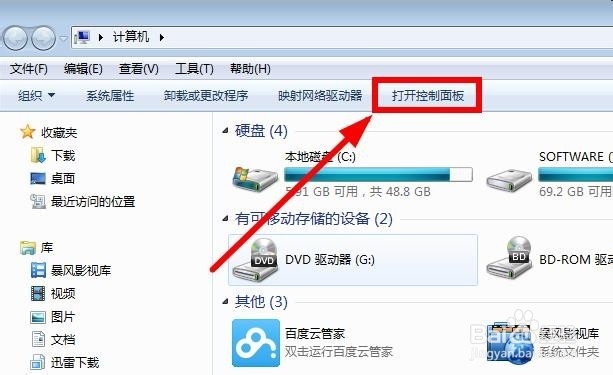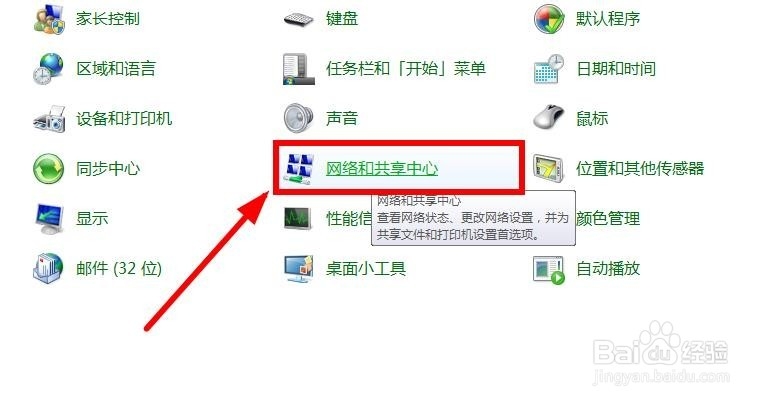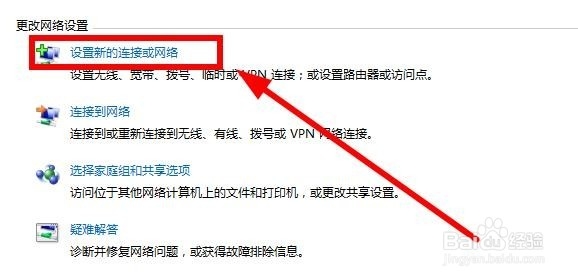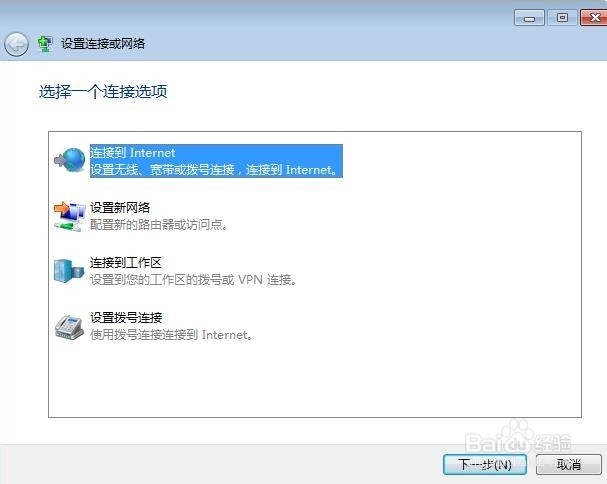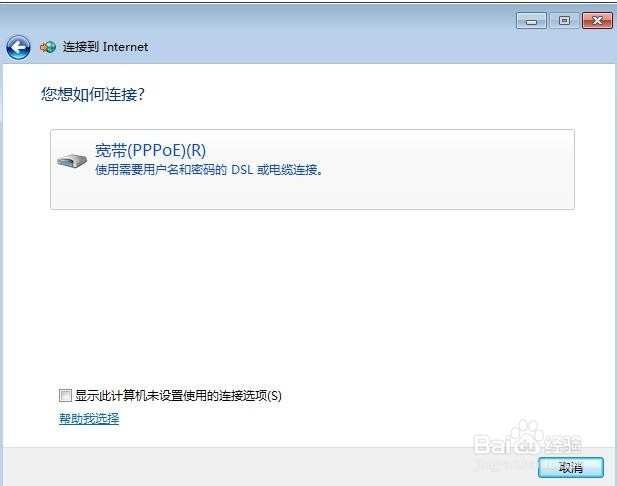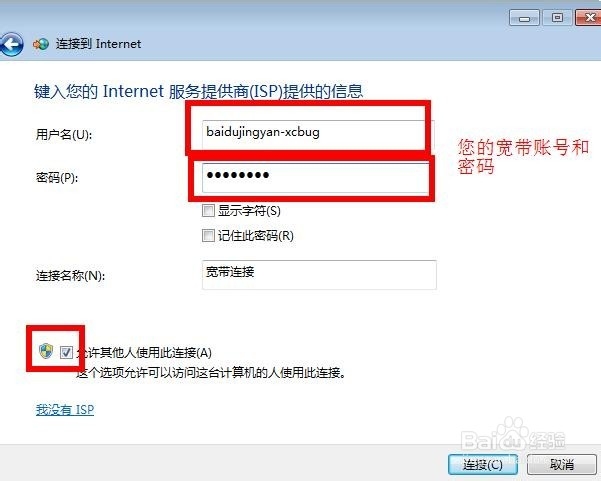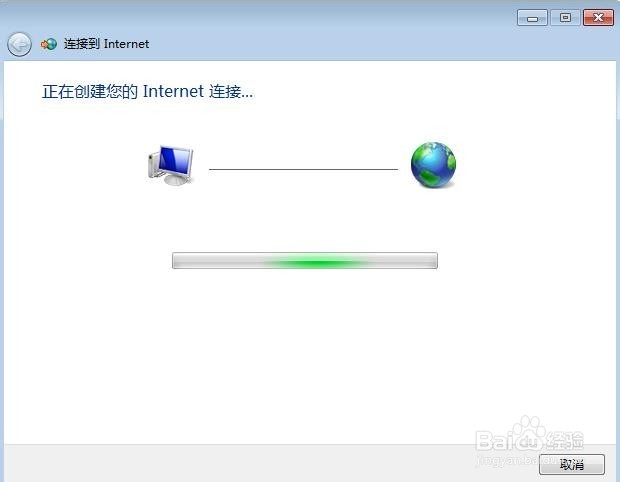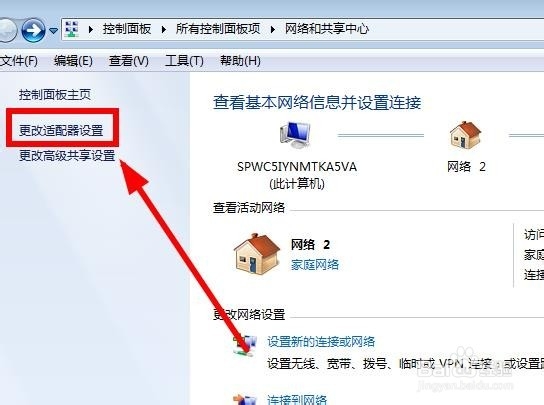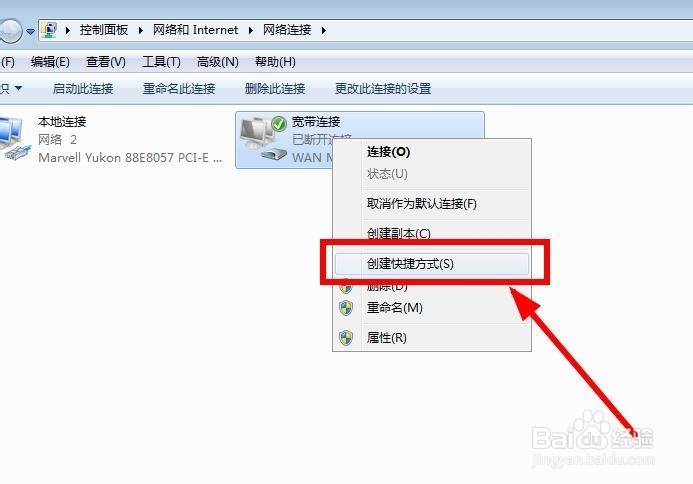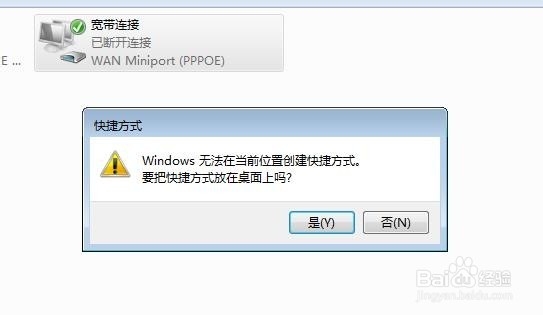win7宽带拨号连接怎么创建到桌面上
1、win7宽带拨号连接怎么创建到桌面上的方式大致和 XP差不多的。首先,打开桌面上的”计算机“,进入我的电脑后找到“控制面板”,然后在”控制面板中“进入“网络和共享中心”;
2、我们可以在“网络和共享中心”界面对话框中能看到“设置链接或网络”如下图所示,点击“设置新的链接或网络”,单击“连接到Internet”;
3、选择“宽带(PPPoe)(R)”,将您的宽带账号和密码输入,如图,如果电脑有几个账号(几个人使用),请勾选“允许其他人使用此连接”,如图左下角。点击“连接”,这样就设置好了。
4、但是你会发现桌面上还没有上网拨号的快捷方式,下面啦设置桌面快捷方式,我们回到“网络和共享中心”界面对晌蚌畚玉话框,左上角有“更改适配器设置”,我们点击后,然后在“宽带连接”上点击右键,在菜单中选择“创建快捷方式”,点击“是”即可。
5、下面我们回到桌面,宽带的快捷方式已经创建完毕了。
声明:本网站引用、摘录或转载内容仅供网站访问者交流或参考,不代表本站立场,如存在版权或非法内容,请联系站长删除,联系邮箱:site.kefu@qq.com。
阅读量:96
阅读量:44
阅读量:49
阅读量:39
阅读量:89